Excel精美考勤表没想到我也会真简单
Excel精美考勤表,没想到我也会,真简单。
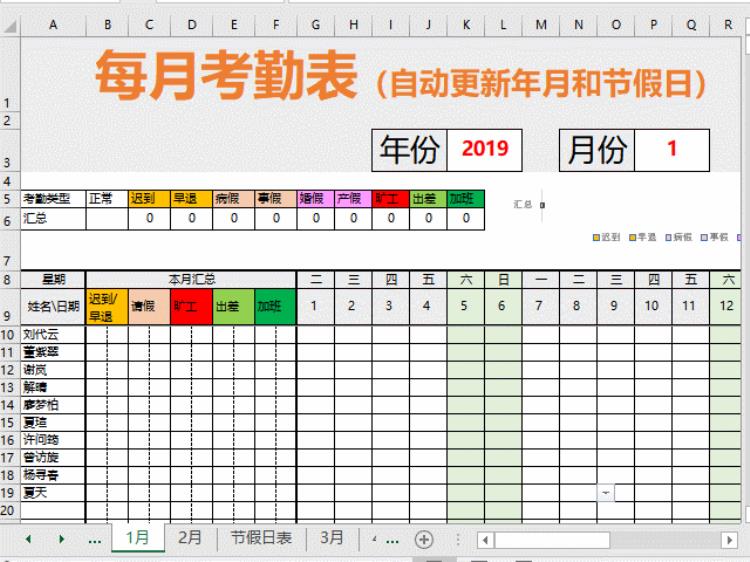
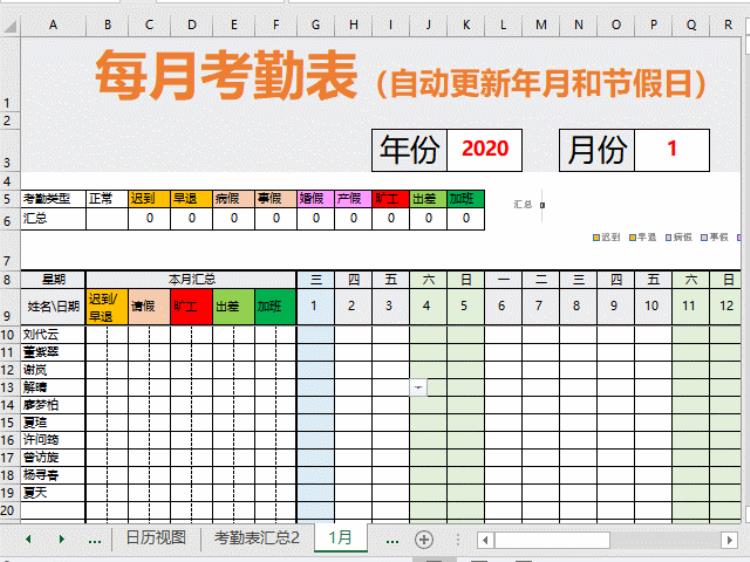
步骤1
最主要的功能,找出关键词。
考勤表的主要功能有:记录某人每天的考勤状态,统计每周/月/年的考勤状态。
那么这里的关键词有时间、考勤状态和姓名。
那么我们就在表格中记下时间、姓名和这天的考勤状态。
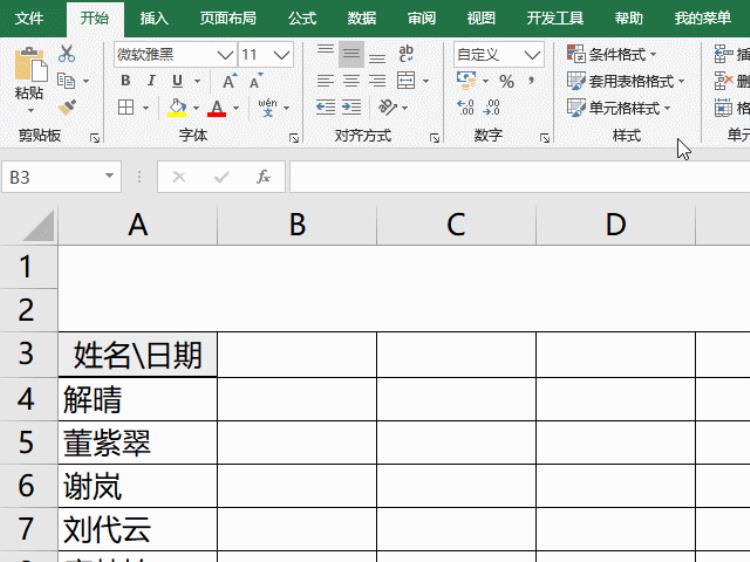
步骤2
①时间:
手动输入不方便,我要自动的。
那么就填充好日期1-31,反正每个月最多31天。
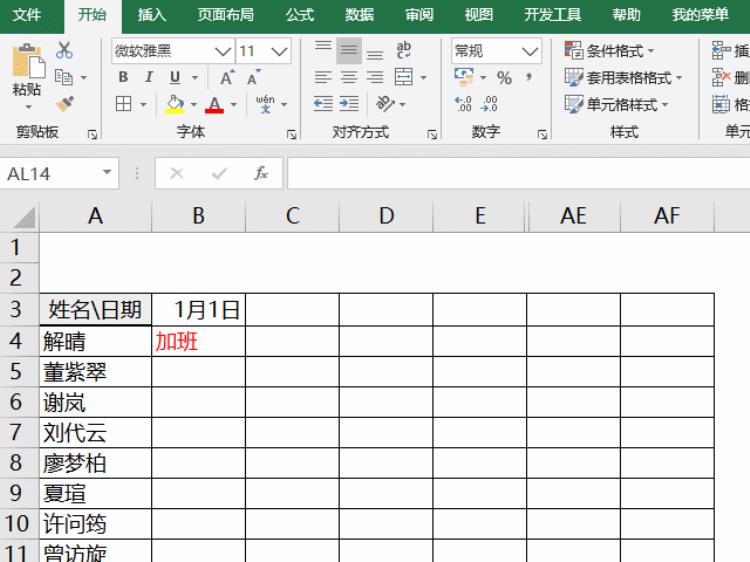
②姓名:
每天手输累死人了。
那么就设置个下拉菜单,点点就出来啦。
③考勤状态:
简单地说就上班?不上班?但要复杂点说呢?
那么就正常上班、迟到、早退、加班、病假、事假、婚假、产假……各种假都设置一下,同样可以设置成下拉菜单。
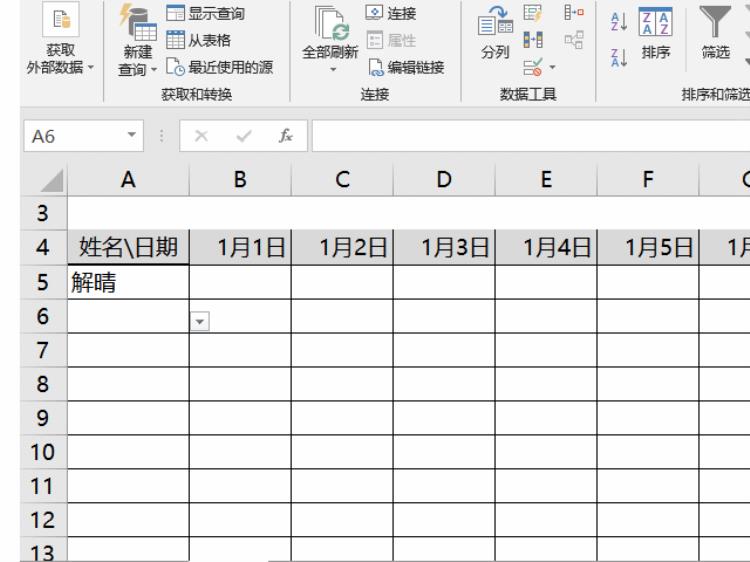
要统计考勤状态。
最简单的,SUM或COUNTIF(S)就行啦。
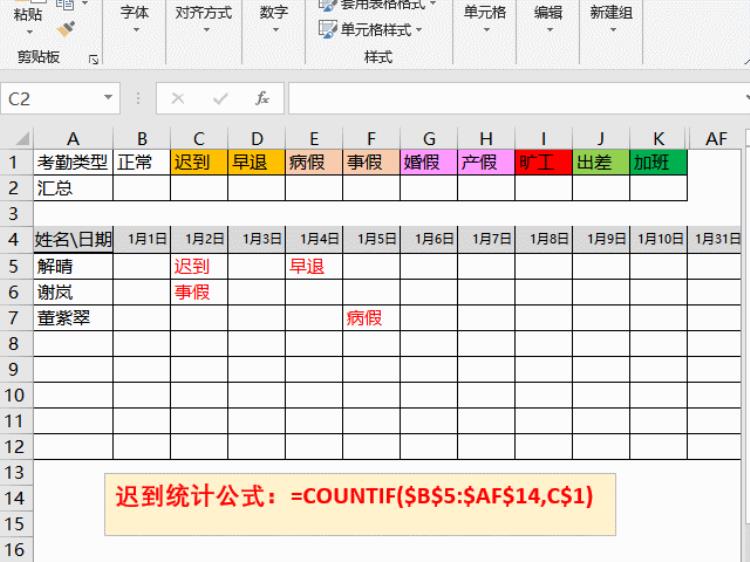
步骤3
还是那三个关键字。
①时间:
有的月份30天,有的31天,还有28天、29天的。要它自动去判断。
从上面这句话,我们知道涉及到不同的月了。那么就需要把年月日分成三个单元格了。这样可以很方便地修改年月啦。
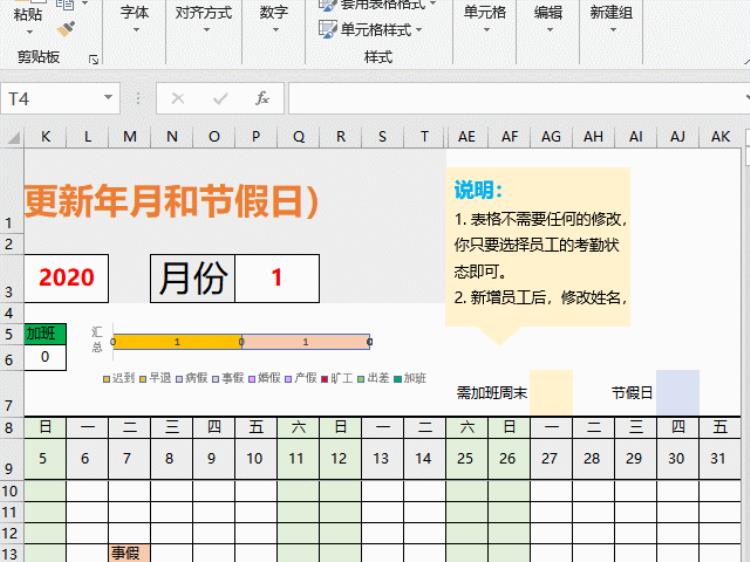
写入正确的公式,时间这方面就完全自动啦。
每月最后一天公式:DATE($K$3,$P$3 1,0)$K$3为年份单元格,$P$3为月份单元格。
②考勤状态:
考勤状态那么多,看不出重点。
那么可以添加条件格式,考勤状态和对应的统计结果颜色设置成一样的,还可以添加数据条。
步骤4
继续找茬——解决。
①时间:要自动标记周末和节假日。
②姓名:员工很多,普通下拉菜单不够方便,要改成联想式下拉菜单。
③考勤状态:要按季汇总、按年汇总,要查询某人全年的状态、要查询某天的状态,要上午下午分开统计,要按小时统计,要显示到日历上,打卡记录要导入考勤表……

本站声明:以上部分图文视频来自网络,如涉及侵权请联系删除
-
如何为孩子选择适合的冰雪运动入门项目?
冰雪运动 2026-01-11
-
AI如何改变2026年世界杯的转播与观赛体验?
世界杯 2026-01-11
-
贾马尔·穆雷距离全明星还有多远?2026前景分析
贾马尔·穆雷 2026-01-11
-
切特·霍姆格伦2026年能否首次入选全明星?
切特·霍姆格伦 2026-01-11
-
2026世界杯门票购买全攻略:预售时间、价格区间与申请流程预测
世界杯 2026-01-11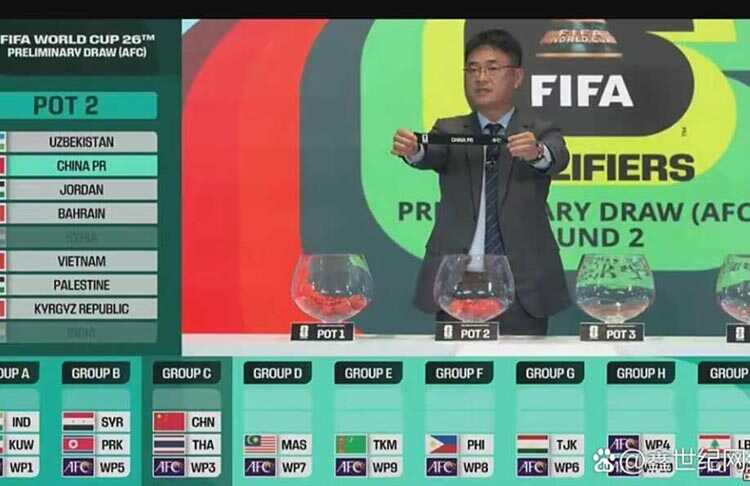
-
美加墨世界杯对亚洲球迷的“时差挑战”:如何安排观赛时间
世界杯 2026-01-11
-
运动手环新功能:如何利用HRV数据优化训练?
运动手环 2026-01-10
-
BCL亚洲冠军联赛2026参赛球队巡礼
亚洲冠 2026-01-10
-
2026年FIBA WASL总决赛赛程对阵分析
FIBA,WASL 2026-01-10
-
48队新赛制详解:104场比赛,淘汰赛新增一轮如何影响格局
世界杯 2026-01-10
